Utforska de enklaste metoderna för att få detta gjort
- Du kan ladda ner den senaste drivrutinen från tillverkarens webbplats för att installera om Bluetooth-drivrutinen i Windows 10.
- Använda sig av Enhetshanteraren för att avinstallera Bluetooth-drivrutinen och sedan starta om datorn för automatisk ominstallation.
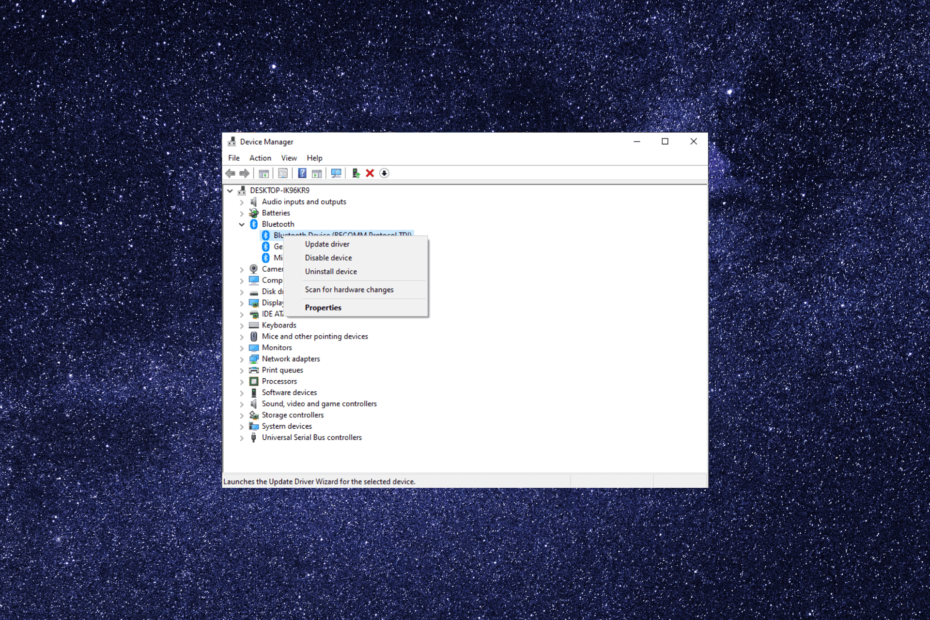
XINSTALLERA GENOM ATT KLICKA PÅ LADDA FILEN
- Ladda ner DriverFix (verifierad nedladdningsfil).
- Klick Starta skanning för att hitta alla problematiska drivrutiner.
- Klick Uppdatera drivrutiner för att få nya versioner och undvika systemfel.
- DriverFix har laddats ner av 0 läsare denna månad.
Bluetooth-anslutning är viktig för alla trådlösa enheter, inklusive högtalare, hörlurar, möss och tangentbord, för att upprätta en anslutning.
Om du har problem med din anslutning kan ominstallation av Bluetooth-drivrutinen ofta lösa problemet. I den här guiden kommer vi att täcka alla olika metoder för att installera om Bluetooth-drivrutinen på Windows 10.
Hur kan jag installera om Bluetooth-drivrutinen i Windows 10?
Innan du fortsätter med några steg för att installera om den, se till att du har följande förutsättningar på plats:
- För att installera om en drivrutin manuellt måste du leta efter en version som är kompatibel med din specifika Bluetooth-hårdvara och Windows operativsystem.
- Verifiera att du har en stabil internetuppkoppling; ett trådbundet nätverk är att föredra eftersom Bluetooth inte fungerar.
- Måste ha åtkomst till enhetens administratörskonto.
- Säkerhetskopiera dina viktiga data.
När du har kontrollerat att dessa är uppfyllda kan du fortsätta med ominstallationen av drivrutinen på din Windows.
Metoderna som nämns nedan är desamma för alla enheter, inklusive HP, Lenovo, Dell, Acer och Asus. Här använder vi HP för demonstration.
1. Använd Enhetshanteraren
- Tryck Windows + R att öppna Springa dialog ruta.
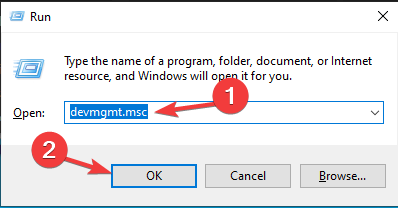
- Typ devmgmt.msc och klicka OK att öppna Enhetshanteraren.
- Lokalisera och expandera Blåtand, högerklicka på drivrutinen och välj Avinstallera enheten.

- Klick Avinstallera.
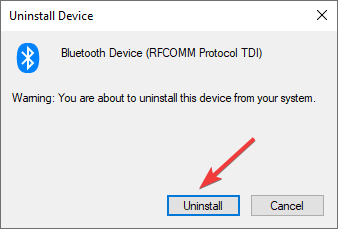
- Gå till Handling och klicka Sök efter hårdvaruändringar. Windows kommer att ladda ner och installera lämplig version av drivrutinen för din dator.
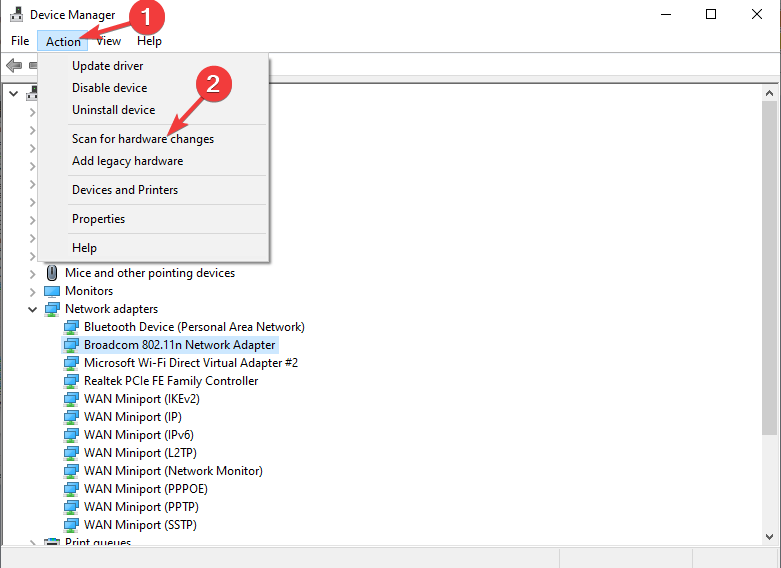
Du kan också starta om datorn efter att drivrutinen har avinstallerats. Vid omstart kommer Windows att installera om Bluetooth-drivrutinen automatiskt.
- Ladda ner och installera DriverFix.
- Starta programvaran.
- Vänta på upptäckten av alla dina felaktiga drivrutiner.
- DriverFix kommer nu att visa dig alla drivrutiner som har problem, och du behöver bara välja de du vill fixa.
- Vänta tills appen laddar ner och installerar de senaste drivrutinerna.
- Omstart din dator för att ändringarna ska träda i kraft.

DriverFix
Se till att drivrutinerna för dina PC-komponenter fungerar perfekt utan att utsätta din PC för risker.2. Hämta drivrutinen med Windows Update
- tryck på Windows Nyckeltyp Enhetshanteraren, och klicka Öppen.

- Bygga ut Blåtand, högerklicka på drivrutinen och klicka Avinstallera enheten.

- Tryck Windows + jag att öppna inställningar app.
- Gå till Uppdatering och säkerhet.

- Klicka på Sök efter uppdateringar knapp.
- Klicka på Visa valfria uppdateringar alternativ.
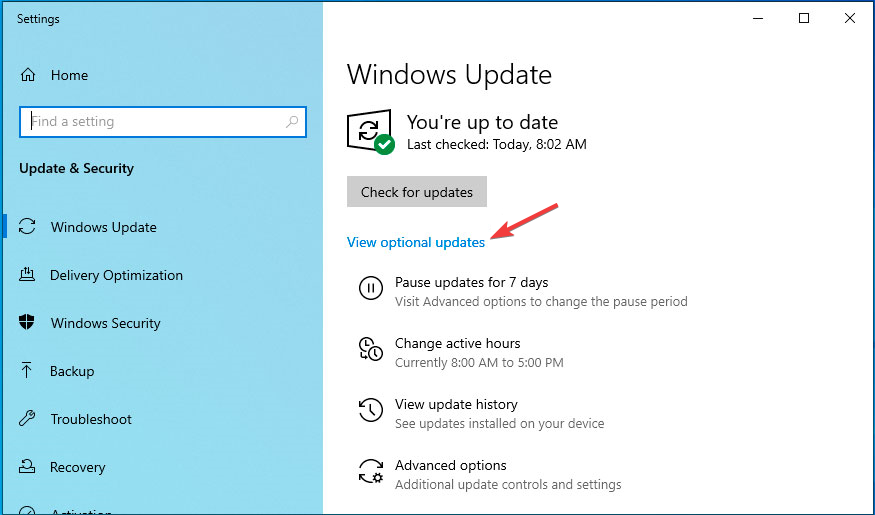
- Gå till Förare och välj en uppdatering som är tillgänglig för Bluetooth-drivrutinen.
- Klicka nu Ladda ner och installera. Din dator kan starta om för att slutföra processen, så spara ditt arbete innan du uppmanas att starta om.
3. Använd HP Support Assistant
Denna lösning är tillägnad HP-maskinägare. Leta efter liknande verktyg för din tillverkarens enhet eller hoppa över det på annat sätt.
- tryck på Windows Nyckeltyp Enhetshanteraren, och klicka Öppen.

- Bygga ut Blåtand, högerklicka på drivrutinen och klicka Avinstallera enheten.

- tryck på Windows Nyckeltyp hp supportassistent, och klicka Öppen.
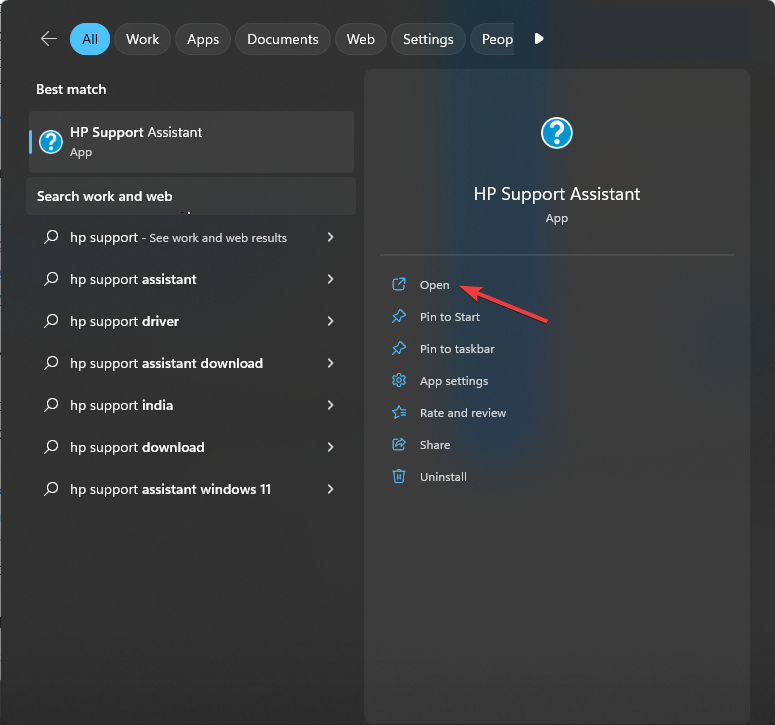
- Klick Uppdateringar.
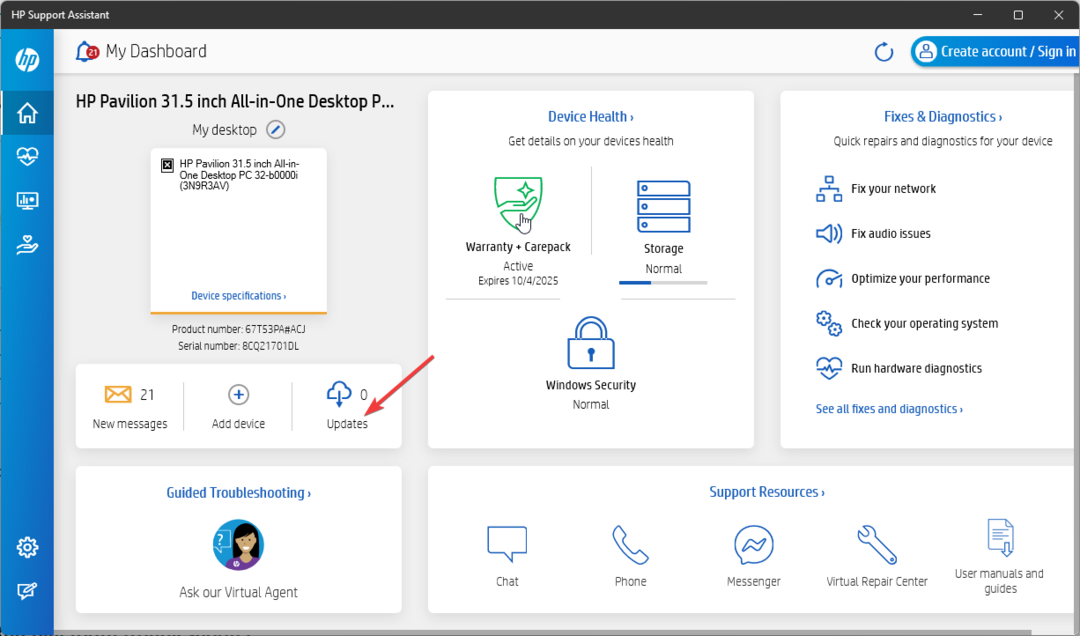
- Verktyget kommer att skanna och visa dig tillgängliga uppdateringar. Om du ser någon uppdatering för Bluetooth-drivrutinen klickar du Ladda ner och installera.
Med de senaste maskinerna inkluderar tillverkarna en app för att hjälpa användare att hantera drivrutiner och fixa problem relaterade till nätverk, ljud, prestanda och mer. För HP-maskiner kallas det HP Support Assistant.
- Så här visar du sparade WiFi-lösenord i Windows 11
- Hur man korrigerar dikteringsfel i Microsoft Word
- Hur man använder Dev Home för Windows utvecklingsmiljö
- Visa sekunder i systemklockan på Windows 11 [5 steg]
- Hur man transkriberar och översätter ljudfiler med Copilot
4. Kör Bluetooth-felsökaren
- tryck på Windows Nyckeltyp Enhetshanteraren, och klicka Öppen.

- Bygga ut Blåtand, högerklicka på drivrutinen och klicka Avinstallera enheten.

- Tryck Windows + jag att öppna inställningar.
- Gå till Uppdatering och säkerhet.

- Klick Felsökning, välj sedan Ytterligare felsökare.
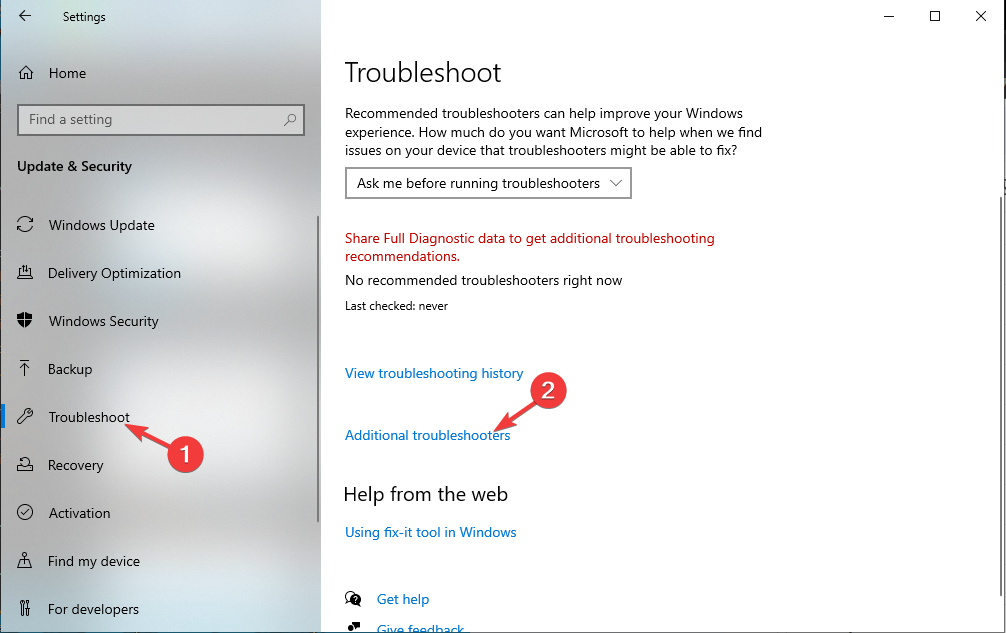
- Lokalisera Blåtand och klicka Kör felsökaren.
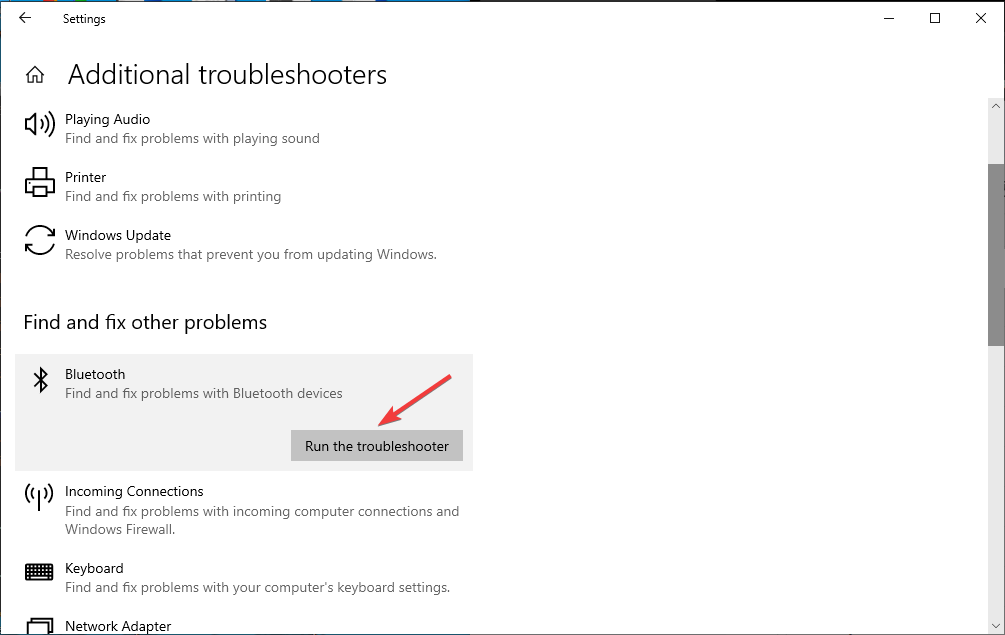
- Följ instruktionerna på skärmen för att slutföra processen.
5. Ladda ner drivrutinen från datortillverkarens webbplats
- tryck på Windows Nyckeltyp Enhetshanteraren, och klicka Öppen.

- Bygga ut Blåtand, högerklicka på drivrutinen och klicka Avinstallera enheten.

- Gå till tillverkarens webbplats (i vårt exempel, HP: s webbplats) & gå till Stöd, Klicka sedan Programvara och drivrutiner.
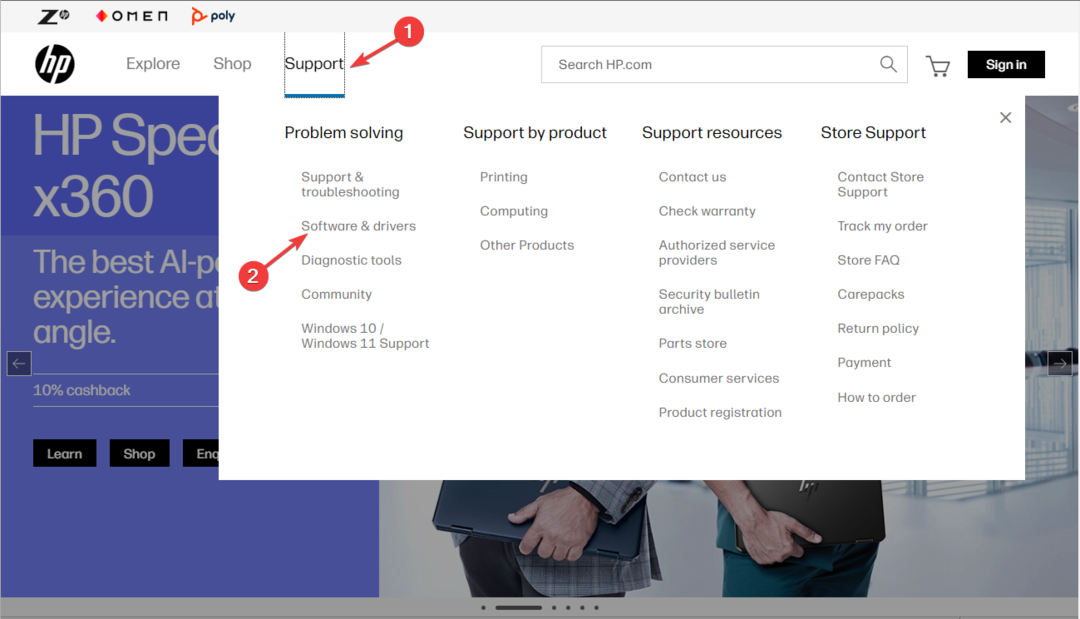
- Välj enheten, Bärbar dator, eller Skrivbord.
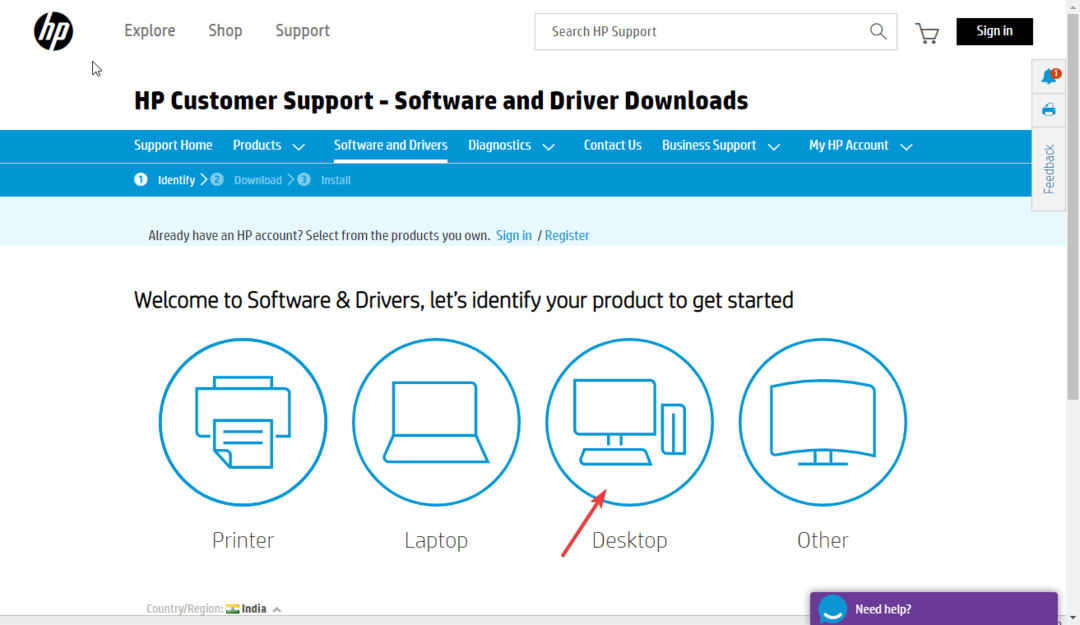
- Klick Låt HP upptäcka din produkt.
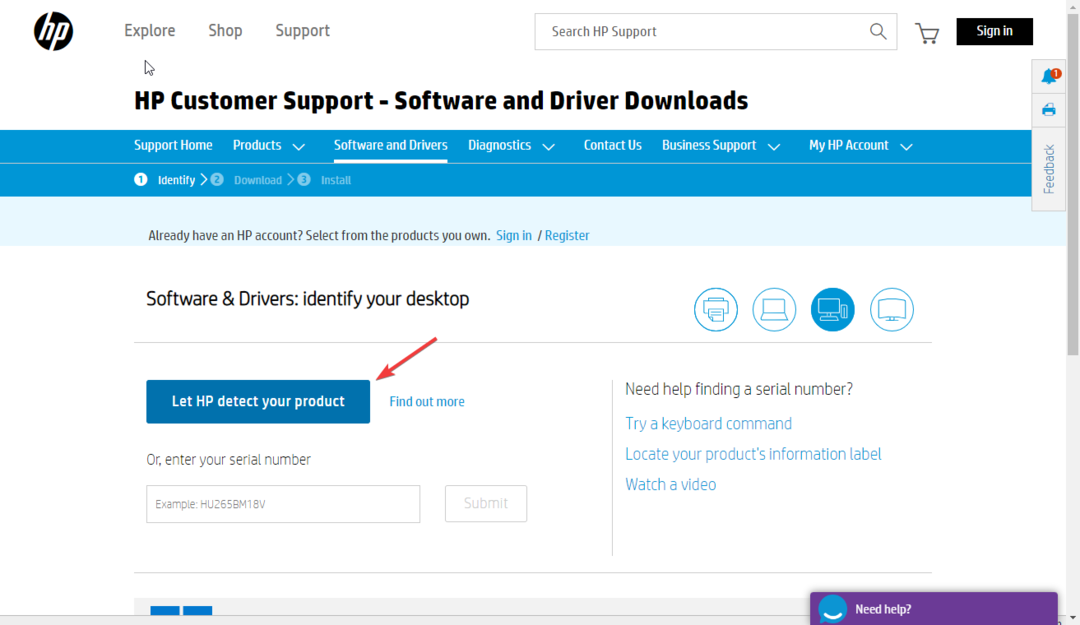
- Klicka på Identifiera mina drivrutiner och en lista över tillgängliga drivrutiner.
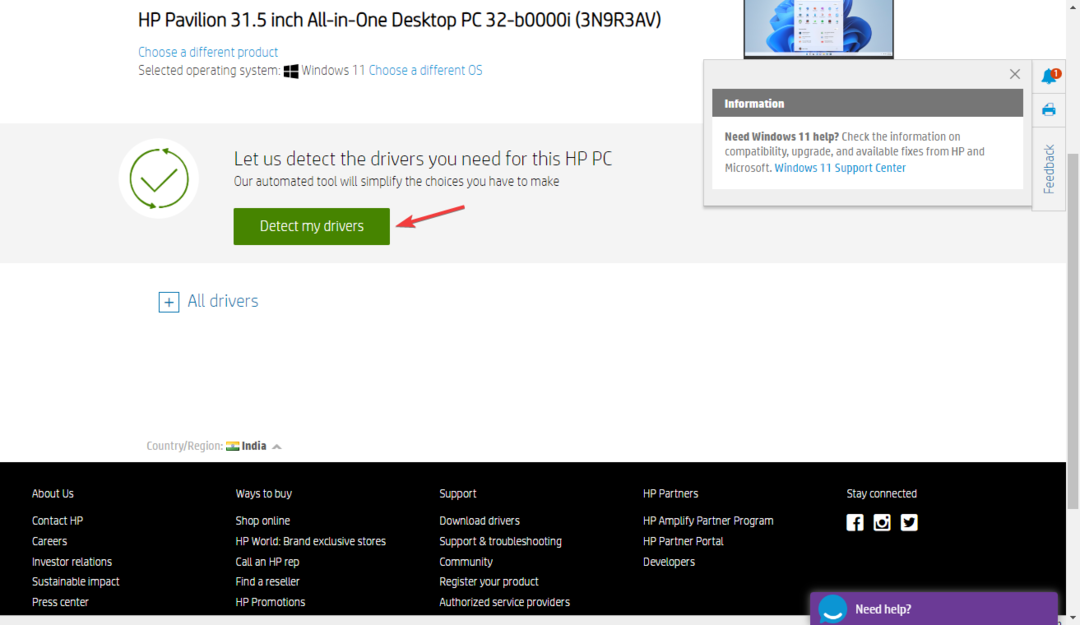
- Gå till Blåtand, expandera den och klicka Ladda ner.
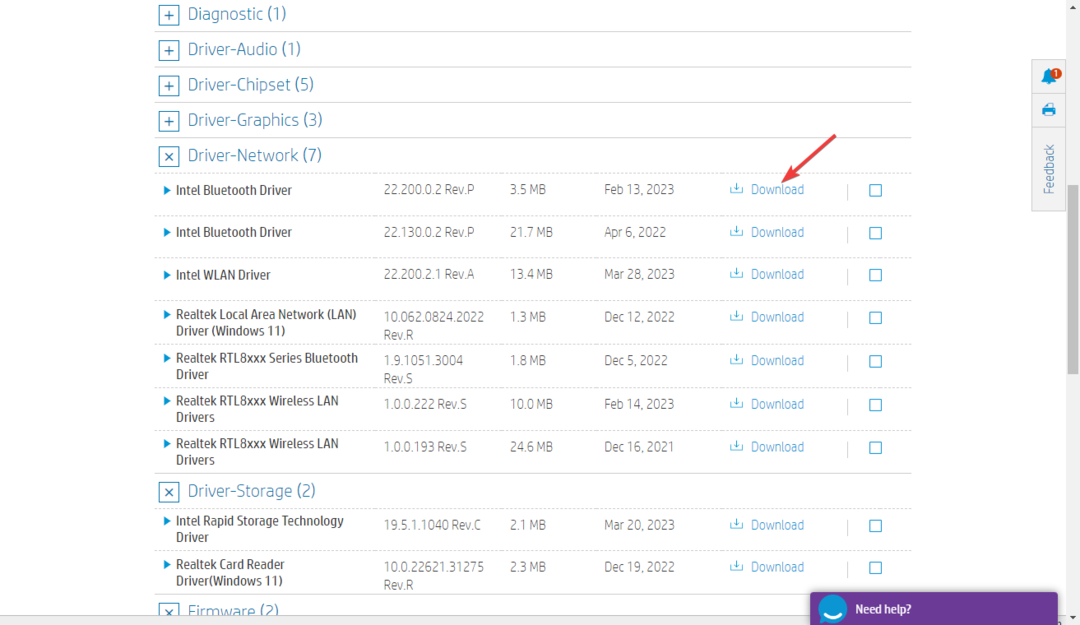
- Klick Ja på UAC-prompten.
- Dubbelklicka på den nedladdade filen. Klick Nästa på Intel Bluetooth-drivrutin guiden och följ anvisningarna på skärmen för att slutföra.
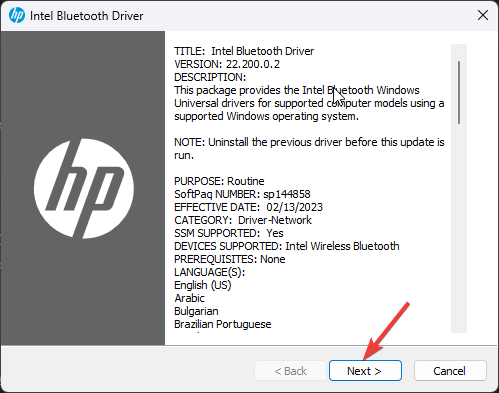
Vi gav ett exempel på hur man får Bluetooth-drivrutinen för HP-maskiner, men proceduren är liknande för andra tillverkare.
6. Ladda ner den från Intels webbplats
- tryck på Windows Nyckeltyp Enhetshanteraren, och klicka Öppen.

- Bygga ut Blåtand, högerklicka på drivrutinen och klicka Avinstallera enheten.

- Gå till Intels webbplats, och sök efter enhetens namn.
- Du kommer att få listan över tillgängliga nedladdningar, välj lämplig, klicka Visa detaljer.
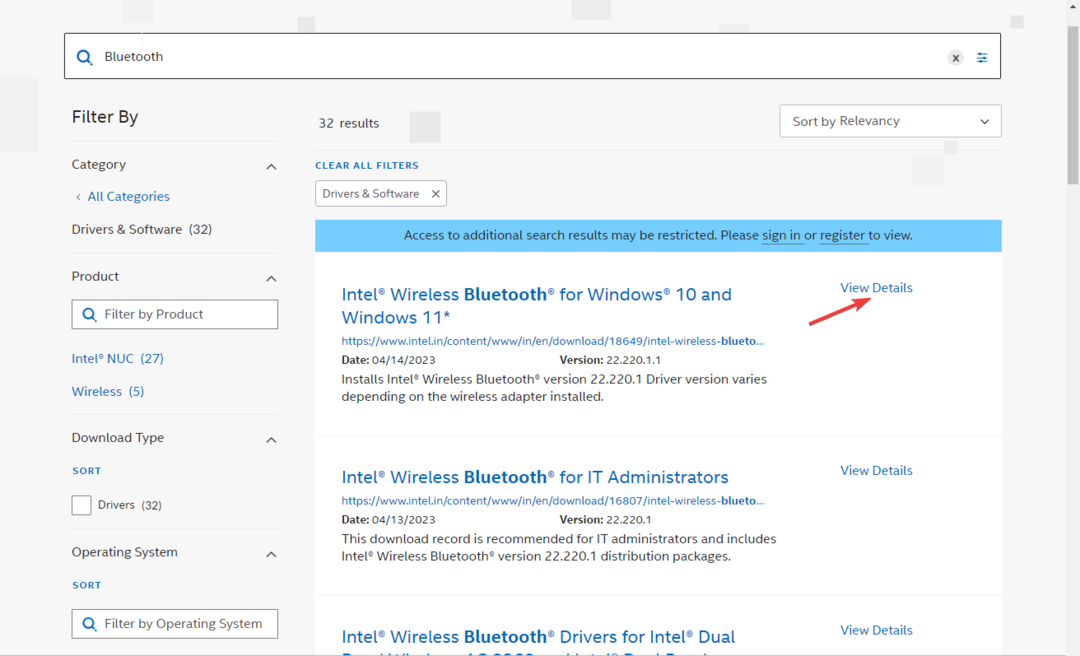
- Klick Ladda ner.
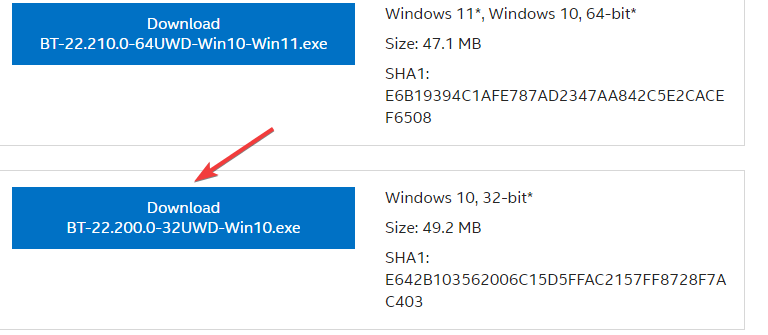
- Klick Jag godkänner villkoren i licensavtalet.
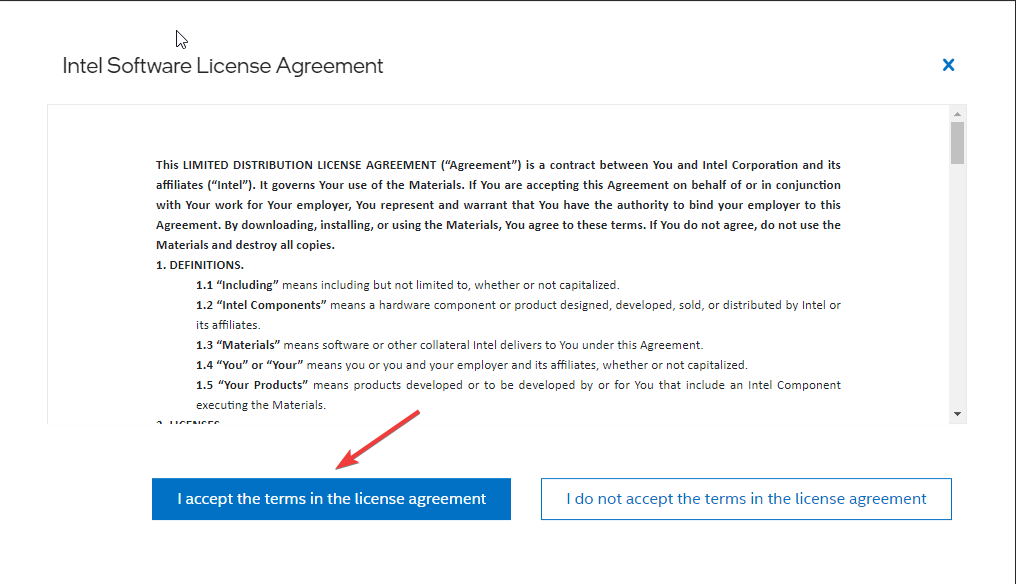
- Klick Ja på UAC-prompten.
- Dubbelklicka på den nedladdade filen på Intel Bluetooth-drivrutinsguiden och klicka Nästa.
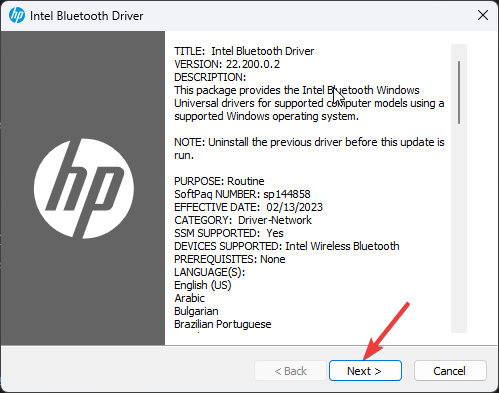
- Följ nu instruktionerna på skärmen för att slutföra processen.
7. Använd webbplatsen Microsoft Update Catalog
7.1 Ladda ner drivrutinen
- tryck på Windows Nyckeltyp Enhetshanteraren, och klicka Öppen.

- Bygga ut Blåtand, högerklicka på drivrutinen och klicka Avinstallera enheten.

- Gå till Microsoft Update Catalog webbplats.
- Skriv in förarens namn i sökfältet.
- Du kommer att få en lista med bidrag; titta på deras version och releasedatum, hitta den lämpliga och klicka Ladda ner.
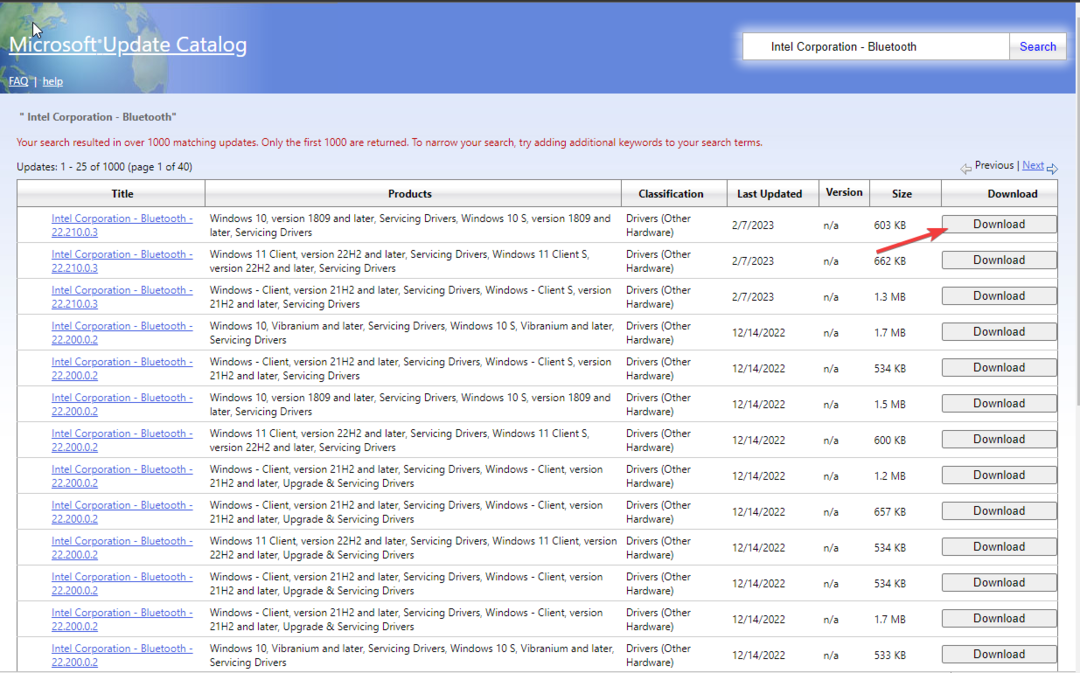
- I ett popup-fönster klickar du på länken under förarens namn.
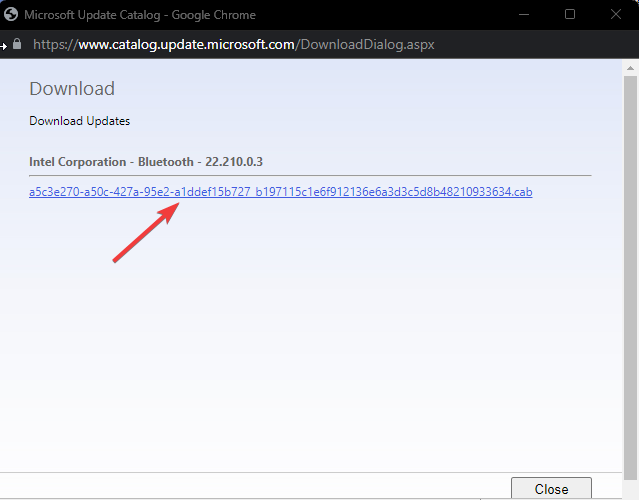
- När den har laddats ner kan du se en .cab-fil. Du kan dubbelklicka på den för att öppna, tryck Ctrl + A för att markera alla filer och klicka på Kopiera knapp.
- Gå nu till Skrivbord, skapa en mapp och namnge den därefter. Öppna mappen och klistra in filerna i den.
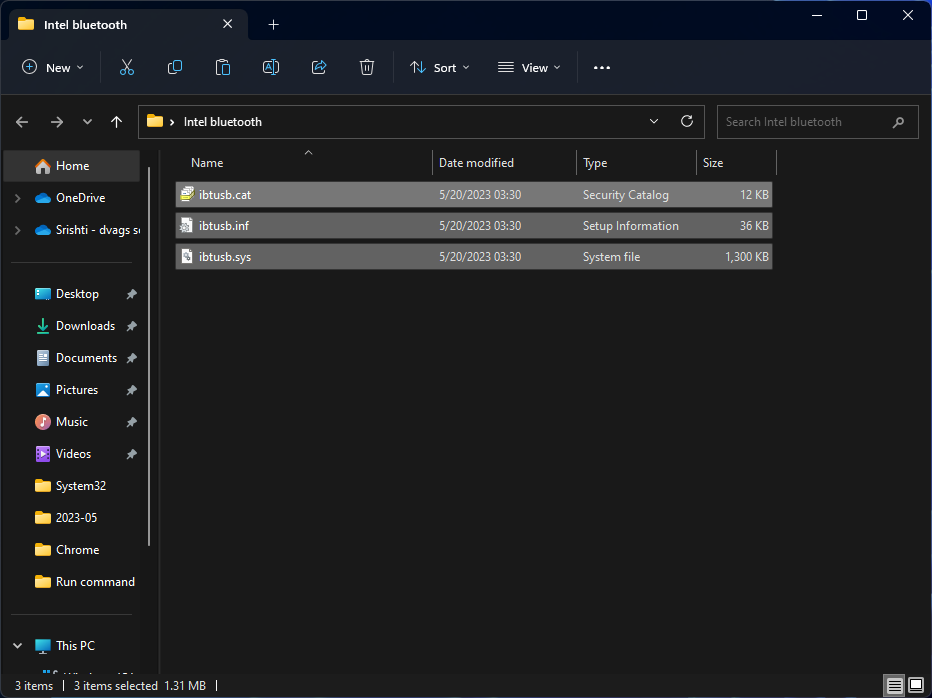
- Vänta tills processen är klar.
7.2 Installera om drivrutinen
- Öppen Enhetshanteraren använder sig av Steg 1 från ovanstående lösning.
- Bygga ut Blåtand, högerklicka på drivrutinen och klicka Uppdatera drivrutinen.
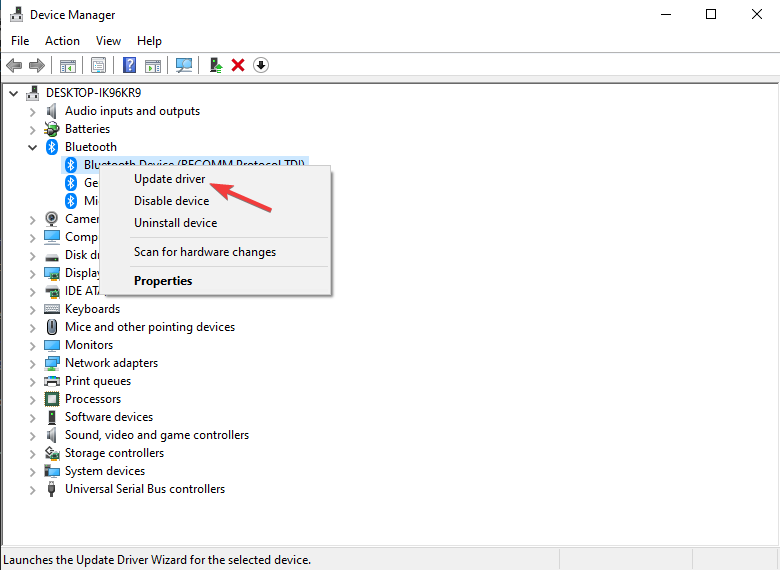
- Klick Bläddra efter drivrutiner på min dator.
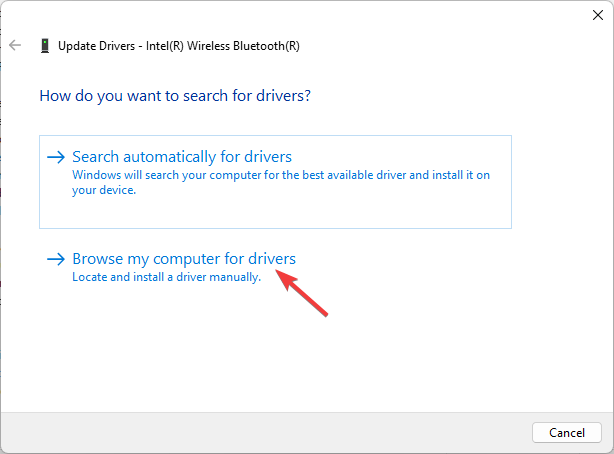
- Klicka nu Bläddra och hitta mappen du skapade.
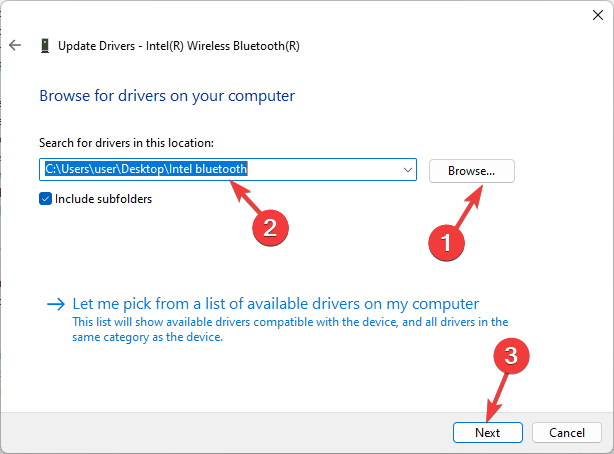
- Klick Nästa och följ instruktionerna på skärmen för att slutföra installationen.
Om du letar efter enkla sätt att ladda ner och installera Bluetooth-drivrutiner för Windows 11, föreslår vi att du går igenom den här guiden.
Så det här är olika metoder för att installera om Bluetooth-drivrutinen i Windows 10. Om du har några frågor eller funderingar, vänligen meddela oss i kommentarsfältet nedan.
Har du fortfarande problem? Fixa dem med det här verktyget:
SPONSRAD
Vissa förarrelaterade problem kan lösas snabbare genom att använda ett dedikerat verktyg. Om du fortfarande har problem med dina drivrutiner är det bara att ladda ner DriverFix och få igång den med några få klick. Efter det, låt det ta över och fixa alla dina fel på nolltid!
![Bästa Bluetooth-ljudmottagare för bil [2021 Guide]](/f/061d3fefe72d4744273ff3645b681d26.jpg?width=300&height=460)

